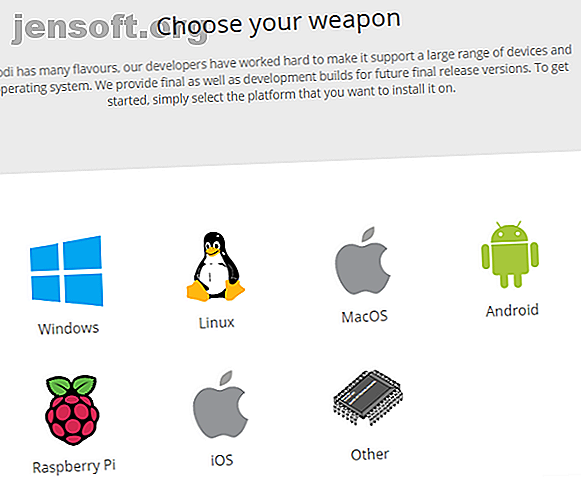
Τρόπος χρήσης του Kodi: Ο πλήρης οδηγός εγκατάστασης
Διαφήμιση
Έχετε μια μεγάλη βιβλιοθήκη τηλεοπτικών εκπομπών, ταινιών και μουσικής που σώζονται σε τοπικό επίπεδο; Αν ναι, ίσως χρειαστείτε έναν αποτελεσματικό τρόπο για να διαχειριστείτε όλο το περιεχόμενό σας. Εναλλακτικά, μπορείτε να αναζητήσετε νομικούς τρόπους για να έχετε πρόσβαση σε βίντεο κατά παραγγελία και ζωντανή τηλεόραση. Ίσως θέλετε να ρίξετε τα μέσα μαζικής ενημέρωσης σε διαφορετικές οθόνες γύρω από το σπίτι σας.
Αν αυτά τα σενάρια περιγράφουν την κατάστασή σας, έχετε δύο επιλογές από την άποψη του λογισμικού: Plex ή Kodi. Έχουμε εξηγήσει προηγουμένως πώς να ρυθμίσετε και να χρησιμοποιήσετε Plex, αλλά αυτός ο οδηγός θα επικεντρωθεί στον τρόπο χρήσης του μεγάλου ανταγωνιστή του, Kodi.
Διαβάστε παρακάτω για να μάθετε πώς μπορείτε να εγκαταστήσετε το λογισμικό Kodi, πώς να περιηγηθείτε στην αρχική εγκατάσταση και πώς να φορτώσετε repos και add-ons.
Τι είναι το Kodi και πώς το χρησιμοποιείτε;
Το Kodi περιγράφεται καλύτερα ως εφαρμογή οικιακού κινηματογράφου και μπορεί να διπλασιαστεί ως μια κονσόλα παιχνιδιών ρετρό εάν χρειάζεστε. Ξεκίνησε τη ζωή του το 2002 ως το Xbox Media Player και γρήγορα εξελίχθηκε στο Xbox Media Center (XBMC). Τελικά μετατράπηκε σε Kodi το 2014.
Αναμφίβολα, το πιο σημαντικό σημείο πώλησης του Kodi είναι ότι είναι ανοικτού κώδικα. Επειδή είναι ανοικτού κώδικα, μια τεράστια κοινότητα προγραμματιστών και προγραμματιστών έχει δημιουργήσει γύρω από την εφαρμογή. Εάν είστε εξειδικευμένος κωδικοποιητής, μπορείτε να κάνετε αλλαγές στον πηγαίο κώδικα μόνοι σας.
Η κοινότητα είναι υπεύθυνη για όλα τα καλά πράγματα που προσφέρει η εφαρμογή. Χωρίς την είσοδό σας, το Kodi είναι ένα εντελώς συγκλονιστικό κέλυφος και δεν παρέχει τίποτα πέρα από τη διεπαφή.
Ας τονίσουμε και πάλι γιατί οι αρχάριοι Kodi συχνά το παραβλέπουν: εάν δεν διαθέτετε τοπικά αποθηκευμένα μέσα και δεν έχετε κανένα ενδιαφέρον να μάθετε πώς να χρησιμοποιείτε repos και add-ons, δεν χρειάζεστε το Kodi. Δεν περιλαμβάνονται μέσα στην εφαρμογή .
Τέλος, πρέπει να γνωρίζετε ότι η προσαρμοστικότητα του Kodi έρχεται με κόστος. Απαιτεί πολλές εισροές χρηστών για να κάνει την εφαρμογή να λειτουργεί όπως εσείς θέλετε και απαιτεί περισσότερη προσπάθεια για να κρατήσει τα πάντα λειτουργικά καθώς περνά ο καιρός. Εάν θέλετε μια εφαρμογή plug-and-play, το Plex μπορεί να είναι μια καλύτερη επιλογή.
Πώς να ρυθμίσετε το Kodi

Το Kodi είναι διαθέσιμο σε Windows, macOS, Linux, Android (κινητά και τηλεόραση), iOS και Raspberry Pi.
Εάν εκτελείτε την εφαρμογή σε επιτραπέζιο μηχάνημα ή Android, απλά πρέπει να τραβήξετε την εφαρμογή είτε από τον ιστότοπο είτε από το σχετικό κατάστημα εφαρμογών. Οι χρήστες των Windows μπορούν επίσης να χρησιμοποιήσουν την έκδοση του Windows Store, ενώ το Android μπορεί να κάνει λήψη του αρχείου APK και να περιστρέψει την εφαρμογή. Ωστόσο, η ευθυγράμμιση θα κάνει πιο δύσκολη την ενημέρωση της εφαρμογής, γι 'αυτό προτείνουμε τη χρήση της μεθόδου Play Store.
Εάν θέλετε να εγκαταστήσετε το Kodi στην iOS, η κατάσταση είναι πολύ πιο περίπλοκη.
Το Kodi δεν είναι διαθέσιμο στο Apple App Store. Αντ 'αυτού, πρέπει να μεταγλωττίσετε μια εφαρμογή χρησιμοποιώντας το XCode. Για να ξεκινήσετε, χρειάζεστε iOS 10.9 ή νεότερη έκδοση, ένα αντίγραφο του αρχείου DEB του Kodi, του XCode 7 ή νεότερου, ενός υπογράφοντος εφαρμογής iOS και ενός αναγνωριστικού της Apple.
Η διαδικασία είναι αρκετά περίπλοκη και δεν είναι κατάλληλη για αρχάριους. Λόγω της πολυπλοκότητάς του, είναι πέρα από το πεδίο εφαρμογής του παρόντος οδηγού. Αλλά μην ανησυχείτε, έχουμε εξηγήσει πώς να εγκαταστήσετε το Kodi στο iOS Πώς να εγκαταστήσετε το Kodi για iOS χωρίς jailbreaking Το iPad ή το iPhone σας Πώς να εγκαταστήσετε το Kodi για iOS χωρίς jailbreaking Το iPad ή το iPhone σας Το Kodi είναι ένας από τους καλύτερους τρόπους για να έχετε πρόσβαση σε live Τηλεόραση και δεν χρειάζεται να κάνετε jailbreak τη συσκευή σας για να απολαμβάνετε δωρεάν περιεχόμενο συνεχούς ροής στο iPhone ή στο iPad σας. Διαβάστε περισσότερα εάν χρειάζεστε βοήθεια.
Είναι επίσης δυνατό να εγκαταστήσετε το Kodi σε iOS χρησιμοποιώντας το Cydia σε μια jailbroken συσκευή, αλλά πολλοί χρήστες δεν θέλουν να διακινδυνεύσουν να ακυρώσουν την εγγύησή τους. Ωστόσο, αν έχετε ένα παλιότερο iOS gadget που είστε πρόθυμοι να αναλάβετε μερικούς κινδύνους, είναι σίγουρα η πιο εύκολη προσέγγιση.
Για τις άλλες πλατφόρμες, απλά λάβετε το αρχείο εγκατάστασης και ακολουθήστε τις οδηγίες στην οθόνη. Θα έχετε το Kodi τρέχοντας στη συσκευή σας μέσα σε λίγα λεπτά.
Λήψη: Kodi (Δωρεάν)
Τρέχοντας το Kodi για πρώτη φορά

Ας ελπίσουμε ότι τώρα ψάχνετε την κύρια διεπαφή του Kodi. Αλλά δεν υπάρχει περιεχόμενο εκεί, κανένας οδηγός ρύθμισης, και δεν υπάρχει υπαινιγμός για το πώς να χρησιμοποιήσετε add-ons και repos.
Εμείς θα εξηγήσουμε τα πάντα, αλλά ας πάρουμε κάποιες βασικές από το δρόμο πρώτα.
Στην αριστερή πλευρά της οθόνης σας, θα δείτε συντομεύσεις για όλες τις διαφορετικές κατηγορίες μέσων. Πρόκειται για ταινίες, τηλεοπτικές εκπομπές, μουσική, μουσικά βίντεο, τηλεόραση, ραδιόφωνο, πρόσθετα, εικόνες, βίντεο, παιχνίδια και καιρός . Αν δεν σχεδιάζετε να χρησιμοποιήσετε όλες τις συντομεύσεις, μπορείτε να καταργήσετε μερικές από τις ενότητες Ρυθμίσεις> Ρυθμίσεις δέρματος> Στοιχεία κύριου μενού και μετατοπίζοντας τις κατάλληλες εναλλαγές στη θέση Off .
Ελέγχοντας το Kodi
Καθώς χρησιμοποιείτε περισσότερο το Kodi, πιθανότατα θα είναι πιο εύκολο να πλοηγηθείτε στην εφαρμογή χρησιμοποιώντας το πληκτρολόγιό σας παρά το ποντίκι σας.
Υπάρχουν περισσότερες από 100 διαφορετικές συντομεύσεις πληκτρολογίου που μπορείτε να χρησιμοποιήσετε. Ορισμένοι μάλιστα εκτελούν διαφορετικές λειτουργίες ανάλογα με την οθόνη. Για παράδειγμα, το Page Down θα μεταβεί στο προηγούμενο βίντεο που βρίσκεται στην ουρά (ή στο προηγούμενο κεφάλαιο) αν παρακολουθείτε ένα βίντεο αλλά θα μειώσετε την βαθμολογία ενός τραγουδιού αν ακούτε ήχο.
Παρ 'όλα αυτά, υπάρχουν μερικές σημαντικές συντομεύσεις πληκτρολογίου που όλοι οι χρήστες πρέπει να γνωρίζουν. Εδώ είναι μερικά από τα πιο συνηθισμένα:
- F9 ή - : Μείωση έντασης ήχου
- F10 ή + : Αύξηση έντασης ήχου
- Διαστήματος ή P : Αναπαραγωγή / Παύση
- X : Διακοπή
- F : Γρήγορη προώθηση
- R : Αναδίπλωση
- Αριστερό βέλος : Μεταπήδησε 30 δευτερόλεπτα
- Δεξί βέλος : Μετάβαση 30 δευτερόλεπτα
- I : Εμφάνιση πληροφοριών σχετικά με το τρέχον βίντεο
- T : Ενεργοποίηση ή απενεργοποίηση των υπότιτλων
Σημείωση: Μπορείτε να χρησιμοποιήσετε ένα πρόσθετο editor keymap για να αλλάξετε ποια πλήκτρα εκτελούν τη λειτουργία. Οι προχωρημένοι χρήστες μπορούν επίσης να αλλάξουν τις συντομεύσεις επεξεργάζοντας το αρχείο userdata .
Μπορείτε επίσης να ελέγξετε το Kodi χρησιμοποιώντας την διασύνδεση web Kodi Πώς να χρησιμοποιήσετε την Kodi Web Interface για τον έλεγχο του Kodi Πώς να χρησιμοποιήσετε την Kodi Web Interface για τον έλεγχο του Kodi Η διασύνδεση web Kodi παραβλέπεται συχνά. Ακολουθεί ο τρόπος χρήσης της διεπαφής web Kodi για τον έλεγχο του Kodi. Διαβάστε περισσότερα, δείτε το σεμινάριο μας.
Προσθέτοντας τα μέσα σας στο Kodi
Αν ξεκινάτε ακριβώς το ταξίδι σας στο Kodi, υπάρχουν πιθανώς τρεις μορφές μέσων που θέλετε να προσθέσετε στην εφαρμογή το συντομότερο δυνατόν: βίντεο, μουσική και φωτογραφίες.
Θα εξετάσουμε το καθένα ξεχωριστά.
Προσθήκη βίντεο στο Kodi
Το Kodi είναι μια εξαιρετικά ισχυρή εφαρμογή, την οποία οι εξειδικευμένοι χρήστες μπορούν να αναγκάσουν να εκτελέσουν όλα τα κόλπα. Ωστόσο, για τη μεγάλη πλειοψηφία των χρηστών, ο κύριος λόγος για την εγκατάσταση του λογισμικού είναι η παρακολούθηση βίντεο.
Αν θέλετε να μεγιστοποιήσετε την απόλαυση της παρακολούθησης βίντεο στο Kodi, υπάρχει μια ακριβής διαδικασία που πρέπει να ακολουθήσετε.
Προετοιμασία των αρχείων βίντεο
Η προετοιμασία των αρχείων βίντεο είναι ζωτικής σημασίας, διότι το Kodi χρησιμοποιεί εξαγνιστές για να αναζητήσει τα κατάλληλα μεταδεδομένα για τα βίντεό σας. Τα μεταδεδομένα περιλαμβάνουν έργα τέχνης, συνόψεις, περιγραφές επίδειξης / ταινίας, αριθμούς εποχής, αριθμούς επεισοδίων, λίστες cast, διευθυντές και πολλά άλλα.
Αυτά τα δεδομένα δεν είναι απαραίτητα για να μπορείτε να παρακολουθείτε τα βίντεό σας μέσω του Kodi, αλλά είναι ο μόνος τρόπος να δημιουργήσετε τη βιβλιοθήκη σας σε μια ζωντανή και δυναμική λίστα.
Επομένως, αν ονομάζετε τηλεοπτική εκπομπή, τοποθετήστε τα αρχεία στην ακόλουθη δομή φακέλου:
- / Εμφάνιση ονόματος / εποχής XX / (για παράδειγμα, Φίλοι / Περίοδος 05 )
Για μεμονωμένα επεισόδια, ονομάστε κάθε αρχείο ως sXXeYY, και για πολλά επεισόδια, ονομάστε το αρχείο ως sXXeYY-eYY . Για παράδειγμα, S05E02 .
Οι ειδικές προσφορές πρέπει να τοποθετηθούν στην ακόλουθη δομή φακέλου:
- / Εμφάνιση ονόματος / Προσφορές /
Τα αρχεία ταινιών μπορούν είτε να αποθηκευτούν ως ανεξάρτητα αρχεία είτε να αποθηκευτούν σε κάθε υποφάκελο. Χρησιμοποιήστε την ακόλουθη δομή για το ίδιο το αρχείο ταινίας:
- [Όνομα ταινίας] (έτος) (για παράδειγμα, The Hurt Locker (2008) )
Επομένως, το δέντρο του φακέλου θα πρέπει να μοιάζει είτε με τις ταινίες / The Hurt Locker (2008) .mp4 ή τις ταινίες / The Hurt Locker (2008) / The Hurt Locker (2008) .mp4 .
Εάν το περιεχόμενό σας είναι ένα αποδιοργανωμένο χάος, μπορείτε να δοκιμάσετε να χρησιμοποιήσετε το FileBot. Πρόκειται για τηλεοπτική εκπομπή και ταινία. θα σαρώσει ηλεκτρονικές βάσεις δεδομένων και θα κάνει όλη τη σκληρή δουλειά για λογαριασμό σας. Ωστόσο, το FileBot κοστίζει 19, 99 δολάρια.
Σημείωση: Θα πρέπει να κρατάτε την ταινία σας και τις τηλεοπτικές εκπομπές σε ξεχωριστά δέντρα φακέλων.
Προσθέστε τα βίντεό σας
Τώρα είναι καιρός να προσθέσετε τα αρχεία βίντεο στο Kodi.
Για να ξεκινήσετε, επιλέξτε Βίντεο από το μενού στην αριστερή πλευρά της αρχικής οθόνης του Kodi. Στην επόμενη οθόνη, επιλέξτε Αρχεία . Τέλος, κάντε κλικ στην επιλογή Προσθήκη βίντεο .

Τώρα πρέπει να προσθέσετε την πηγή βίντεο. Η "Πηγή" είναι μια λέξη που θα συναντήσετε συχνά κατά τη χρήση του Kodi. Μπορεί να αναφέρεται σε πολλά διαφορετικά πράγματα. Σε αυτή την περίπτωση, σημαίνει απλώς ότι πρέπει να επιλέξετε το φάκελο στο σκληρό σας δίσκο όταν έχετε αποθηκεύσει τα αρχεία βίντεο.
Μπορείτε να δώσετε στην πηγή σας ένα όνομα. Συνήθως, θα πρέπει να το ονομάσετε ταινίες, τηλεοπτικές εκπομπές, βίντεο στο σπίτι ή κάτι άλλο που είναι παρόμοια περιγραφικό.
Τώρα πρέπει να πείτε στο Kodi τι είδους βίντεο υπάρχουν στον φάκελο προέλευσης. Θα επιτρέψει στην Kodi να σαρώσει τη σωστή βάση δεδομένων σε απευθείας σύνδεση για μεταδεδομένα. Χρησιμοποιεί το TheTVDB για μεταδεδομένα με βάση την τηλεόραση και το TheMovieDB για πληροφορίες ταινιών.

Στην τελική οθόνη, μπορείτε να ορίσετε ορισμένες πρόσθετες επιλογές. Περιλαμβάνουν πόσο συχνά το Kodi θα σαρώσει τον φάκελο για νέο περιεχόμενο και μερικές συμβάσεις ονομασίας ταινιών. Όταν είστε έτοιμοι, πατήστε OK και το Kodi θα αρχίσει να εισάγει το περιεχόμενό σας. Αν έχετε εκατοντάδες τηλεοπτικά επεισόδια και ταινίες για να παρακολουθήσετε το Kodi, η διαδικασία μπορεί να διαρκέσει πολύ.
Επαναλάβετε τα παραπάνω βήματα για κάθε τύπο βίντεο που θέλετε να προσθέσετε.
Προσθήκη μουσικής στο Kodi
Μόλις ολοκληρωθεί η λειτουργία της συλλογής βίντεο, ήρθε η ώρα να στρέψετε την προσοχή σας στη μουσική σας βιβλιοθήκη.
Προετοιμασία των αρχείων μουσικής σας

Όπως και με τα αρχεία βίντεο, αν θέλετε το Kodi να βρει τα μεταδεδομένα που σχετίζονται με τη μουσική σας, πρέπει να προετοιμάσετε τη μουσική σας συλλογή για να την προσθέσετε.
Το Kodi χρησιμοποιεί τη βάση δεδομένων MusicBrainz ανοιχτού κώδικα για την προσθήκη ετικετών μουσικής. Η βάση δεδομένων περιλαμβάνει περισσότερους από 1, 2 εκατομμύρια καλλιτέχνες, 1, 8 εκατομμύρια άλμπουμ και 17, 5 εκατομμύρια τραγούδια.
Ευτυχώς, η MusicBrainz παρέχει μια δωρεάν εφαρμογή για επιτραπέζιους υπολογιστές που μπορεί να επισημάνει αυτόματα όλη τη μουσική για λογαριασμό σας. Μπορείτε να το κατεβάσετε δωρεάν στα Windows, Mac και Linux.
Εάν η MusicBrainz δεν μπορεί να επισημάνει σωστά τη μουσική σας, μπορείτε να την κάνετε μόνοι σας. Η δέντρο αρχείων της μουσικής σας πρέπει να ακολουθήσει τη σύνταξη του καλλιτέχνη> Άλμπουμ> Τραγούδι . Για παράδειγμα, Michael Jackson> Θρίλερ> Billie Jean .
Λήψη: MusicBrainz (δωρεάν)
Προσθέστε τη μουσική σας
Η σωστή επισήμανση της μουσικής σας είναι μια επίπονη διαδικασία. Αλλά όταν τελικά τελειώσατε, είστε έτοιμοι να προσθέσετε τη μουσική σας συλλογή στην εφαρμογή Kodi.
Η προσθήκη μουσικής στη βιβλιοθήκη σας είναι μια διαδικασία δύο μερών. Πρώτον, πρέπει να σαρώσετε τη συλλογή σας, ώστε το Kodi να μπορεί να το εισαγάγει. Δεύτερον, θα πρέπει να ξεφυλλίσετε τη βιβλιοθήκη σας για περισσότερες πληροφορίες. Πρέπει να ολοκληρώσετε το πρώτο βήμα για να μπορέσετε να προχωρήσετε.
Για να ξεκινήσετε τη διαδικασία σάρωσης, πρέπει να πείτε στο Kodi, όπου η μουσική σας συλλογή αποθηκεύεται στον σκληρό σας δίσκο. Πηγαίνετε στην αρχική οθόνη Kodi και κάντε κλικ στην επιλογή Μουσική στο μενού στην αριστερή πλευρά της οθόνης. Στην επόμενη οθόνη, μεταβείτε στην επιλογή Αρχεία> Προσθήκη μουσικής . Κάντε κλικ στο Αναζήτηση και επιλέξτε το φάκελο όταν η μουσική σας βρίσκεται.

Τώρα δώστε στη μουσική σας συλλογή ένα όνομα. Αν πρόκειται να εισαγάγετε πολλές συλλογές, επιλέξτε κάτι αναγνωρίσιμο.
Στην επόμενη οθόνη, το Kodi θα σας ρωτήσει εάν θέλετε να προσθέσετε την πηγή των μέσων σας στη βιβλιοθήκη. Κάντε κλικ στο Ναι και η εφαρμογή θα ξεκινήσει τη σάρωση.
Και πάλι, αν έχετε μια εκτεταμένη συλλογή, αυτή η διαδικασία μπορεί να διαρκέσει λίγο.
Στη συνέχεια, ήρθε η ώρα να ξύνετε τη συλλογή σας για περισσότερες πληροφορίες. Τα πρόσθετα δεδομένα έρχονται σε πολλές μορφές: θα μπορούσαν να περιλαμβάνουν το στυλ καλλιτέχνη, την ημερομηνία σχηματισμού μιας μπάντας, το θέμα ενός άλμπουμ ή ακόμα και την ημερομηνία και την τοποθεσία όπου ο καλλιτέχνης πέθανε.
Για να ξύνετε περισσότερες πληροφορίες, κάντε κλικ στην επιλογή Μουσική στην αρχική οθόνη Kodi. Στην επόμενη οθόνη, επιλέξτε Καλλιτέχνες . Κάντε δεξί κλικ σε οποιοδήποτε όνομα καλλιτέχνη για να τραβήξετε το μενού περιβάλλοντος και επιλέξτε Πληροφορίες ερωτήματος για όλους τους καλλιτέχνες για να ξεκινήσει η ξύψη.
Η διαδικασία απόξεσης μπορεί να διαρκέσει αρκετές ώρες για να ολοκληρωθεί. Θα καλύψει περίπου 300 καλλιτέχνες την ώρα. Όταν ολοκληρωθεί, θα πρέπει να το εκτελέσετε για δεύτερη φορά για να βεβαιωθείτε ότι οι αποκρίσεις του "server busy" έχουν επιδιορθωθεί.
Προσθήκη φωτογραφιών στο Kodi

Θα χαρείτε να μάθετε ότι η προσθήκη φωτογραφιών και εικόνων στο Kodi απαιτεί πολύ λιγότερη προετοιμασία και χρόνο από την προσθήκη αρχείων μουσικής ή βίντεο.
Για να προσθέσετε ένα φάκελο φωτογραφιών, επιλέξτε Εικόνες από το μενού στην αριστερή πλευρά της αρχικής οθόνης Kodi. Στην επόμενη οθόνη, επιλέξτε Προσθήκη εικόνων .
Θα εμφανιστεί ένα νέο παράθυρο. Κάντε κλικ στην επιλογή Αναζήτηση και τοποθετήστε το δείκτη στον φάκελο που περιέχει τις εικόνες που θέλετε να προσθέσετε. Όταν είστε έτοιμοι, κάντε κλικ στο OK .
Το Kodi προσφέρει μερικά χαρακτηριστικά γνωρίσματα για να κάνει την προβολή εικόνων πιο ευχάριστη. Περιλαμβάνουν μια παρουσίαση διαφανειών, έναν τυχαίο επιλογέα και το ζουμ.
Χρησιμοποιώντας πρόσθετα Kodi και Repos
Το άλλο μεγάλο μέρος της χρήσης του Kodi είναι ο τεράστιος κατάλογος repos και add-ons. Σας επιτρέπουν να έχετε πρόσβαση σε υπηρεσίες κατά παραγγελία καθώς και σε κάποια ζωντανή τηλεόραση Πώς να παρακολουθήσετε ζωντανή τηλεόραση στο Kodi Πώς να παρακολουθήσετε ζωντανή τηλεόραση στο Kodi Κοπή του καλωδίου μπορεί να σημαίνει απώλεια πρόσβασης σε ζωντανή τηλεόραση. Ωστόσο, υπάρχουν διάφοροι τρόποι να παρακολουθήσετε ζωντανή τηλεόραση στο Kodi. Διαβάστε περισσότερα, ζωντανά νέα Τα 12 καλύτερα πρόσθετα Kodi για την παρακολούθηση ζωντανών ειδήσεων Τα 12 καλύτερα πρόσθετα Kodi για την παρακολούθηση ζωντανών ειδήσεων Οι κορδοντέρ είχαν πάντα δύσκολο χρόνο παρακολουθώντας ζωντανά νέα. Ωστόσο, υπάρχουν τώρα ορισμένα στερεά δωρεάν πρόσθετα Kodi αφιερωμένα σε live feeds ειδήσεων. Διαβάστε περισσότερα και δωρεάν ταινίες στο Kodi. Μπορείτε επίσης να βρείτε πρόσθετα Kodi για περιεχόμενο που δεν είναι βίντεο, όπως tickers καιρού, μενού περιβάλλοντος, δέρματα και μίνι προγράμματα.
Όταν εγκαθιστάτε πρόσθετα και repos, βεβαιωθείτε ότι το περιεχόμενο που παρακολουθείτε είναι νόμιμο στην περιοχή σας. Το Kodi έχει αναπτύξει μια ατυχή φήμη ως καταφύγιο πειρατών και κλοπών πνευματικών δικαιωμάτων τα τελευταία χρόνια. Οι αρχές τόσο της Βόρειας Αμερικής όσο και της Ευρώπης αρχίζουν να βάζουν τους τελικούς χρήστες στη διασταύρωση τους.
Ένα repo (ή αποθετήριο) είναι μια βιβλιοθήκη των πρόσθετων Kodi Τα 20 καλύτερα πρόσθετα Kodi που δεν ξέρατε ότι χρειάζεστε Τα 20 καλύτερα πρόσθετα Kodi που δεν γνωρίζατε ότι χρειάζεστε Εδώ είναι τα καλύτερα πρόσθετα Kodi δεν γνωρίζατε ότι χρειάζεστε αλλά πρέπει να εγκαταστήσετε αυτήν την στιγμή. Διαβάστε περισσότερα . Τα πρόσθετα αυτά είναι αυτά που σας επιτρέπουν την πρόσβαση και την παρακολούθηση περιεχομένου. Πρέπει να προσθέσετε ένα repo πριν να μπορέσετε να εγκαταστήσετε ένα πρόσθετο.
Το Kodi προσφέρει ένα επίσημο repo, αλλά μπορείτε επίσης να βρείτε πολλά repos τρίτων από άτομα που δημιουργούν τα δικά τους add-ons. Το repo Kodi περιλαμβάνεται αυτόματα στην εφαρμογή.
Δυστυχώς, δεδομένης της πρόσφατης καταστολής της Kodi από τις αρχές, πολλές δημοφιλείς repos εξαφανίστηκαν για πάντα. Δεν είναι πλέον δυνατό να σας κατευθύνουμε σε repos "must-have" επειδή η κατάσταση είναι τόσο ρευστό. Μπορούμε, ωστόσο, να εξηγήσουμε πώς να προσθέσουμε repos.
Χρησιμοποιώντας το επίσημο Kodi Repo

Το επίσημο repo Kodi περιέχει πολλά add-ons και πολλοί χρήστες δεν θα χρειαστεί καν να εξετάσουν τη χρήση repos τρίτων. Τα διαθέσιμα πρόσθετα περιλαμβάνουν το BBC iPlayer, την τηλεόραση Pluto, το Crackle, το SoundCloud, την τηλεόραση Arte, το Bravo, το BT Sport και το Disney Channel. Το πιο σημαντικό, όλα τα add-ons στην επίσημη repo είναι απολύτως νόμιμα.
Για να περιηγηθείτε στο επίσημο repo από την εφαρμογή Kodi, επιλέξτε Add-ons από την αριστερή πλευρά της αρχικής οθόνης Kodi. Στην επόμενη οθόνη, κάντε κλικ στην επιλογή Λήψη (και πάλι στην αριστερή πλευρά της οθόνης).
Θα δείτε τώρα μια λίστα κατηγοριών πρόσθετων. Μπορείτε να κάνετε κλικ σε οποιοδήποτε από αυτά για να δείτε τι είναι διαθέσιμο. Στην παρακάτω εικόνα, μπορείτε να δείτε τη λίστα των πρόσθετων βίντεο.
Για να εγκαταστήσετε ένα πρόσθετο, κάντε κλικ στο όνομα του εν λόγω στοιχείου και επιλέξτε Εγκατάσταση . Μόλις ολοκληρωθεί η διαδικασία, μπορείτε να ξεκινήσετε το πρόσθετο από την αντίστοιχη ενότητα της αρχικής οθόνης Kodi.
Και αν ενδιαφέρεστε να προσαρμόσετε το Kodi από την αρχή, ρίξτε μια ματιά στα καλύτερα δέρματα Kodi και πώς να τα εγκαταστήσετε Τα 8 Best Kodi Skins και πώς να τα εγκαταστήσετε Τα 8 Best Kodi Skins και πώς να τα εγκαταστήσετε Ο καλύτερος τρόπος να αναθεωρήστε την εμπειρία Kodi σας για να εγκαταστήσετε ένα νέο δέρμα. Εδώ είναι τα καλύτερα δέρματα Kodi και πώς να τα εγκαταστήσετε. Διαβάστε περισσότερα . Μπορείτε επίσης να προσαρμόσετε τα δημοφιλή δέρματα Kodi Πώς να προσαρμόσετε τις δημοφιλείς Kodi Skins Πώς να προσαρμόσετε τις δημοφιλείς Kodi Skins Εδώ είναι όλα όσα πρέπει να γνωρίζετε για το πώς να προσαρμόσετε τα πιο δημοφιλή δέρματα Kodi για να κάνετε το Kodi να μοιάζει ακριβώς όπως θέλετε. Διαβάστε περισσότερα .
Εγκατάσταση επαναλήψεων τρίτου μέρους

Προτού μπορέσετε να εγκαταστήσετε ένα repo τρίτου μέρους, θα χρειαστεί να κάνετε κάποια έρευνα στο διαδίκτυο. Δεν μπορείτε απλά να περιηγηθείτε σε μια λίστα με repos μέσα από το Kodi.
Όταν εντοπίσετε ένα repo που θέλετε, κατεβάστε το αρχείο ZIP στον σκληρό σας δίσκο.
Τώρα, κατευθυνθείτε στην εφαρμογή Kodi και περιηγηθείτε στο Settings> System> Add-ons . Επιλέξτε το πλαίσιο ελέγχου δίπλα στις Άγνωστες πηγές .
Για να εγκαταστήσετε το αρχείο ZIP, ακολουθήστε τις παρακάτω οδηγίες βήμα προς βήμα:
- Κάντε κλικ στα πρόσθετα στην αρχική οθόνη Kodi.
- Στην επάνω αριστερή γωνία, κάντε κλικ στο εικονίδιο του κουτιού.
- Εμφανίζεται μια νέα οθόνη. Επιλέξτε Εγκατάσταση από αρχείο ZIP .
- Χρησιμοποιήστε το παράθυρο του προγράμματος περιήγησης για να δείξετε το Kodi στο αρχείο ZIP.
- Επισημάνετε το αρχείο ZIP που θέλετε να εγκαταστήσετε και κάντε κλικ στο OK .
Εγκατάσταση πρόσθετου από τρίτο συμβαλλόμενο μέρος

Τα πρόσθετα από οποιεσδήποτε επαναλήψεις τρίτου μέρους θα αναμειχθούν μαζί εάν μεταβείτε στα Πρόσθετα> Λήψη> [Κατηγορία] . Ωστόσο, είναι δυνατή μόνο η προβολή προσθέτων από ένα συγκεκριμένο repo. Είναι πολύ πιο εύκολο να βρείτε πρόσθετα που θέλετε να εγκαταστήσετε.
Για να δείτε πρόσθετα από ένα συγκεκριμένο repo, μεταβείτε στην αρχική οθόνη Kodi και κάντε κλικ στο Add-ons . Στη συνέχεια, στην επάνω αριστερή γωνία, κάντε κλικ στο εικονίδιο του κουτιού.
Θα εμφανιστεί μια νέα λίστα επιλογών. Κάντε κλικ στην επιλογή Εγκατάσταση από repo και, τέλος, κάντε κλικ στο όνομα του repo που θέλετε να περιηγηθείτε. Για να εγκαταστήσετε ένα πρόσθετο, κάντε κλικ στο όνομα του και επιλέξτε Εγκατάσταση .
Αντιμετώπιση προβλημάτων του Kodi
Όπως συμβαίνει με οποιαδήποτε εφαρμογή, τα πράγματα μπορεί μερικές φορές να πάνε στραβά.
Υπερβολική αποθήκευση
Δεν μπορείτε να κάνετε πολλά για την προσωρινή αποθήκευση σε ζωντανή τηλεόραση που προβάλλετε σε ροή, αλλά τα προβλήματα ρύθμισης των τοπικών αποθηκευμένων μέσων και βίντεο κατά παραγγελία είναι αρκετά απλά για να θεραπεύσετε.
Συνήθως, η κρυφή μνήμη προκαλεί το πρόβλημα. Συγκεκριμένα, η ποσότητα μνήμης που μπορεί να χρησιμοποιήσει η μνήμη cache. Μπορείτε να αλλάξετε τις ρυθμίσεις της προσωρινής μνήμης προσαρμόζοντας το αρχείο ρυθμίσεων για προχωρημένους .
Ανοίξτε το αρχείο και επικολλήστε τον ακόλουθο κώδικα:
1 20971520 8 Για μια πιο λεπτομερή ματιά σε ό, τι σημαίνει ο παραπάνω κώδικας, δείτε τις συμβουλές μας για τον καθορισμό προβλημάτων buffering στο Kodi. Πώς να διορθώσετε τα ζητήματα Buffering του Kodi: 3 απλές συμβουλές Πώς να διορθώσετε τα προβλήματα buffering Kodi: 3 απλές συμβουλές Το Kodi είναι επιρρεπές σε προβλήματα buffering. Αλλά μην απελπίζεστε. είναι συχνά δυνατή η επίλυση των προβλημάτων. Σε αυτό το άρθρο, παρουσιάζουμε τρεις συμβουλές για να διορθώσετε το buffer Kodi. Διαβάστε περισσότερα .
Μια μαύρη και άσπρη οθόνη κατά την αναπαραγωγή βίντεο στα Windows
Το DirectX είναι συχνά υπεύθυνο. Είτε δεν το έχετε εγκαταστήσει, είτε τρέχετε μια πολύ παλιά έκδοση. Πιάσε το τελευταίο αντίγραφο του λογισμικού από την τοποθεσία Web της Microsoft.
Θέματα καθυστέρησης ήχου στο Android
Η έκδοση Android του Kodi είναι πασίγνωστη για θέματα συγχρονισμού ήχου. Αν η ενημέρωση της εφαρμογής σας δεν σας βοηθήσει, μπορείτε να ρυθμίσετε την καθυστέρηση με μη αυτόματο τρόπο μεταβαίνοντας στην επιλογή Audio Options> Audio offset κατά την αναπαραγωγή ενός βίντεο.
Άλλες λύσεις
Ανεξάρτητα από το ζήτημα που αντιμετωπίζετε, υπάρχουν μερικά δοκιμασμένα βήματα που μπορείτε να λάβετε, τα οποία συχνά κάνουν το πρόβλημα να εξαφανιστεί.
- Ενημερώσεις: Πάντα βεβαιωθείτε ότι και η εφαρμογή Kodi και τα πρόσθετα που χρησιμοποιείτε εκτελούν την πιο πρόσφατη έκδοση.
- Διαγραφή των πρόσφατα εγκατεστημένων repos και πρόσθετων: Μερικές φορές ο κώδικας στα πρόσθετα μπορεί να επηρεάσει άλλα πρόσθετα ή την ίδια την εφαρμογή Kodi.
Έχετε πάει Kodi εργασίας;
Αυτός ο οδηγός θα πρέπει να είναι αρκετός για να ξεκινήσει ο καθένας με την εφαρμογή Kodi. Για να ανακεφαλαιώσουμε, καλύψαμε τα βασικά μέρη της εφαρμογής, συμπεριλαμβανομένης της αρχικής ρύθμισης, προσθέτοντας τα βίντεό σας, τη μουσική και τις φωτογραφίες σας και την εγκατάσταση πρόσθετων και repos.
Και αν θέλετε να μάθετε περισσότερα, δείτε πώς να μετατρέψετε το Kodi σε δικό σας ιδιωτικό Netflix Πώς να κάνετε το δικό σας Private Netflix χρησιμοποιώντας το Dropbox, το Google Drive ή το OneDrive Πώς να φτιάξετε το δικό σας Private Netflix χρησιμοποιώντας το Dropbox, το Google Drive ή το OneDrive Είναι εύκολο για να δημιουργήσετε το δικό σας ιδιωτικό Netflix. Το μόνο που χρειάζεστε είναι το Kodi, ενώ οι ταινίες και οι τηλεοπτικές εκπομπές αποθηκεύονται στο Google Drive, το OneDrive ή το Dropbox. Διαβάστε περισσότερα και πώς να ακούσετε το Spotify on Kodi Πώς να ακούσετε το Spotify στο Kodi Πώς να ακούσετε το Spotify στο Kodi Δείτε πώς μπορείτε να ακούσετε το Spotify στο Kodi χρησιμοποιώντας το πρόσθετο Spotify καθώς και μερικές συμβουλές για μια καλύτερη εμπειρία Spotify στο Kodi . Διαβάστε περισσότερα . Δείτε επίσης τον κατάλογο των καλύτερων VPN για το Kodi 3 δωρεάν VPN για το Kodi (αλλά το καλύτερο VPN για το Kodi πληρώνεται) 3 δωρεάν VPN για το Kodi (αλλά το καλύτερο VPN για το Kodi πληρώνεται) Υπάρχουν δωρεάν VPN για το Kodi, αν και δεν είναι οι καλύτεροι. Αυτό το άρθρο απαριθμεί τα καλύτερα δωρεάν VPN που ειδικεύονται στο Kodi. Διαβάστε περισσότερα και αυτά πρέπει να έχουν επεκτάσεις Firefox για Kodi 5 Πρέπει να έχουν επεκτάσεις Firefox για χρήστες Kodi 5 Πρέπει να έχουν επεκτάσεις Firefox για χρήστες Kodi Εδώ είναι μερικές από τις καλύτερες προ-επεκτάσεις του Firefox που χρειάζονται όλοι οι χρήστες του Kodi για εγκατάσταση. Διαβάστε περισσότερα .
Εξερευνήστε περισσότερα σχετικά με: Kodi, Longform Guide, Media Streaming, XBMC Kodi.

